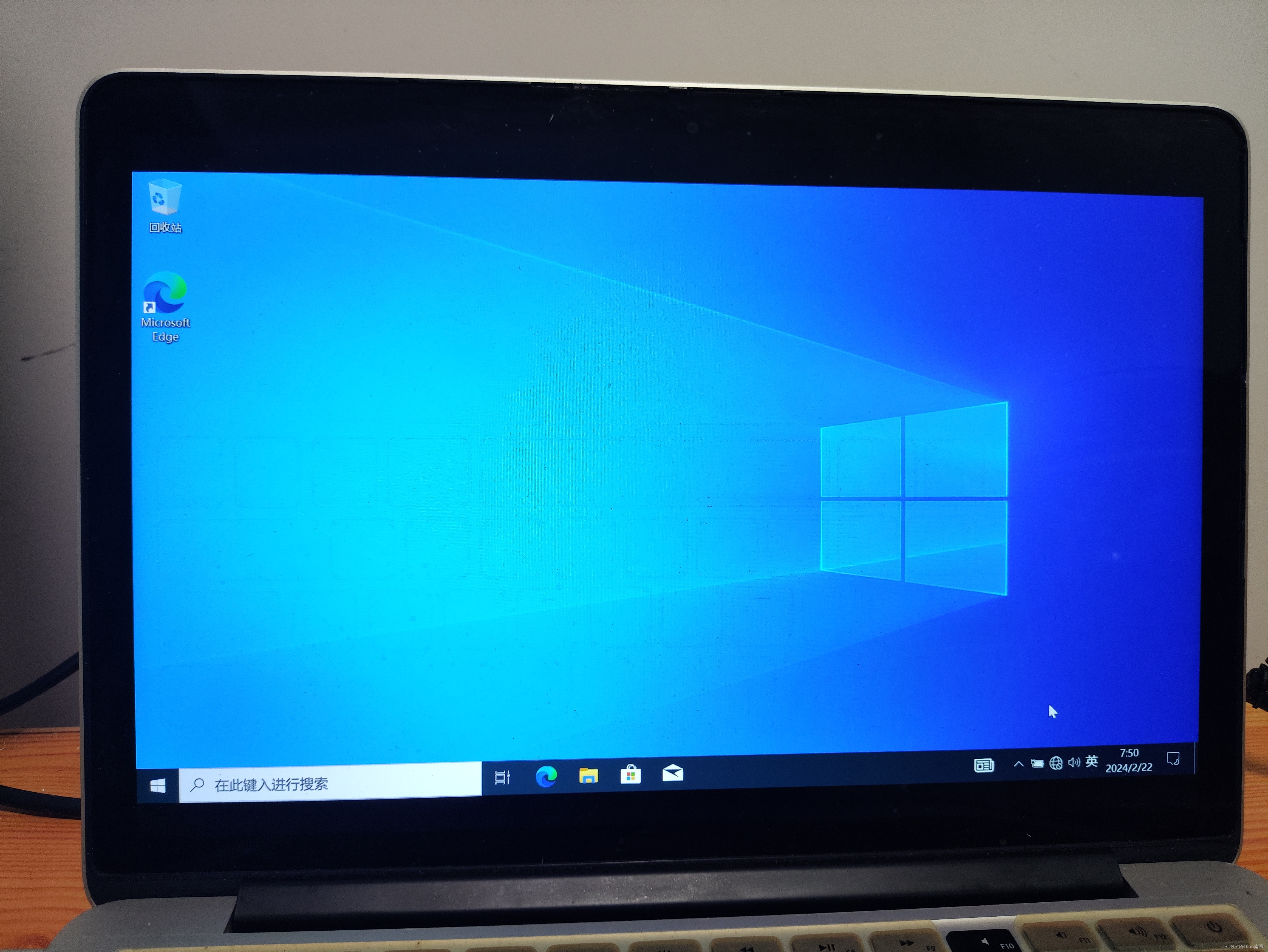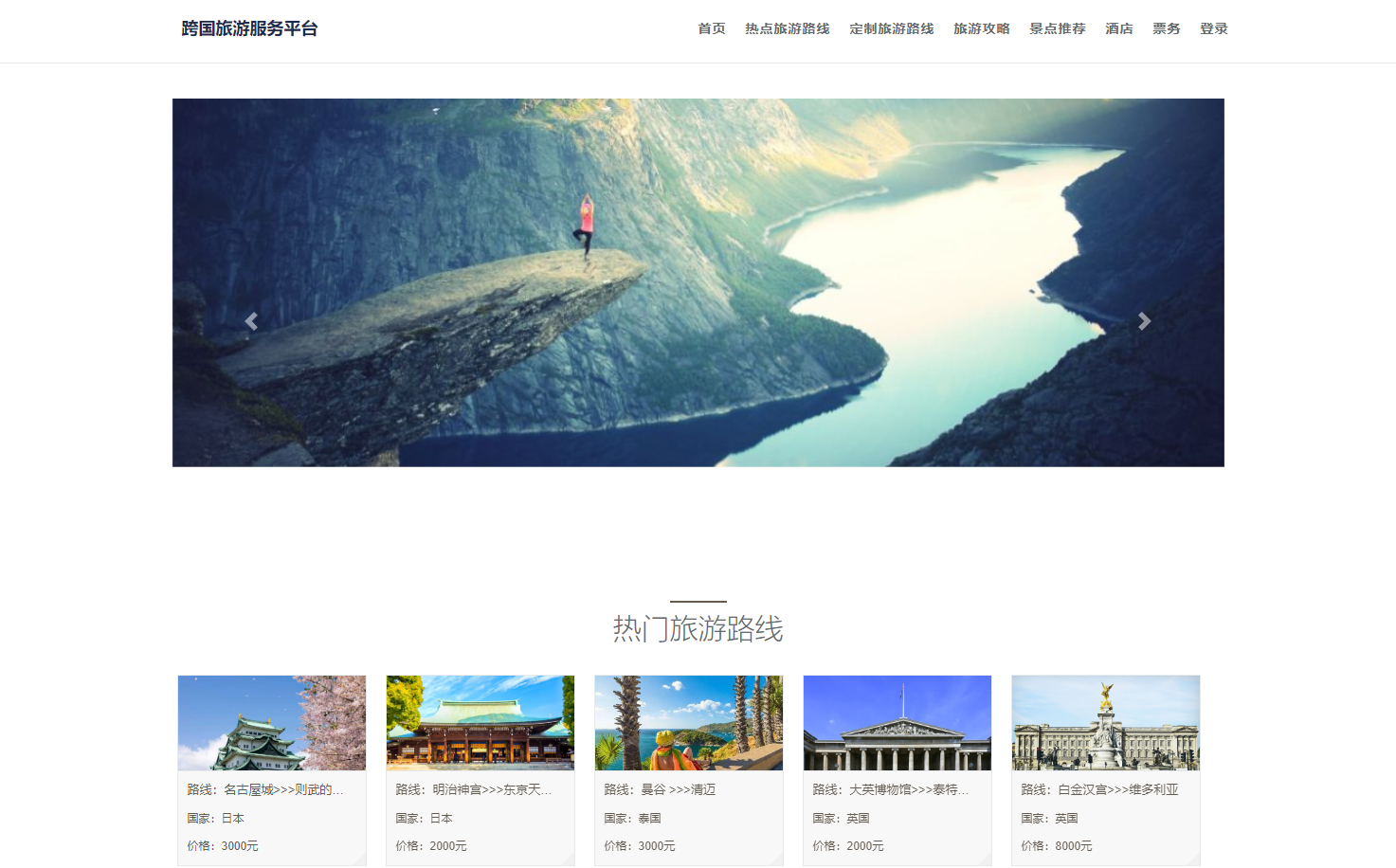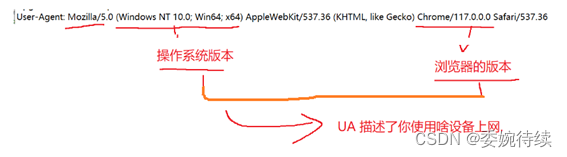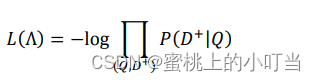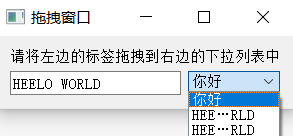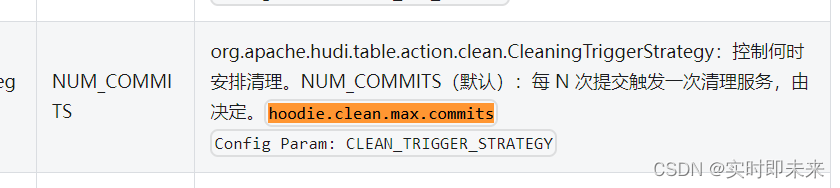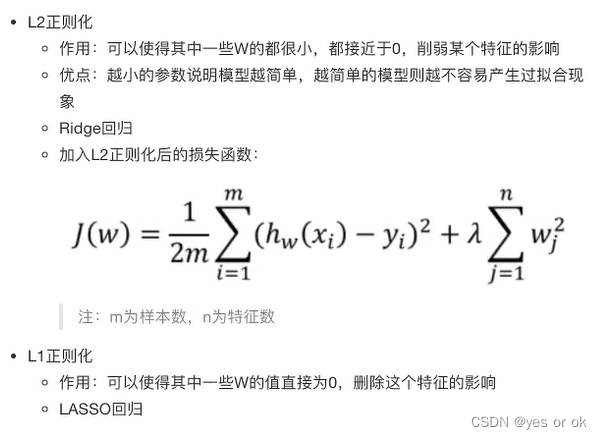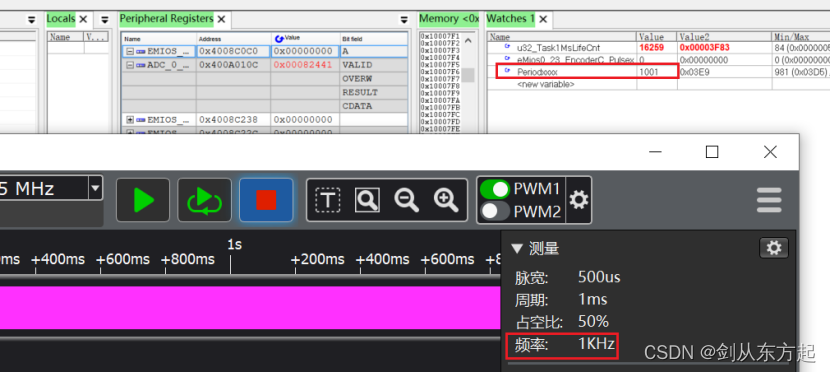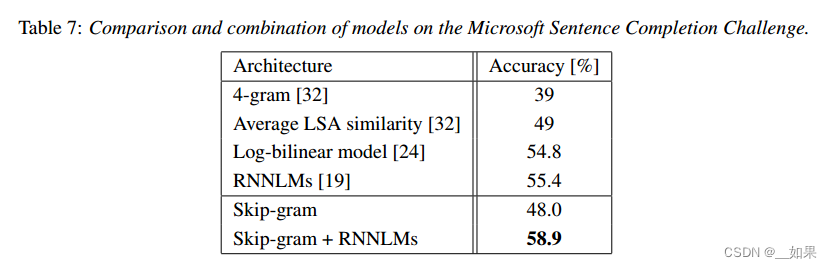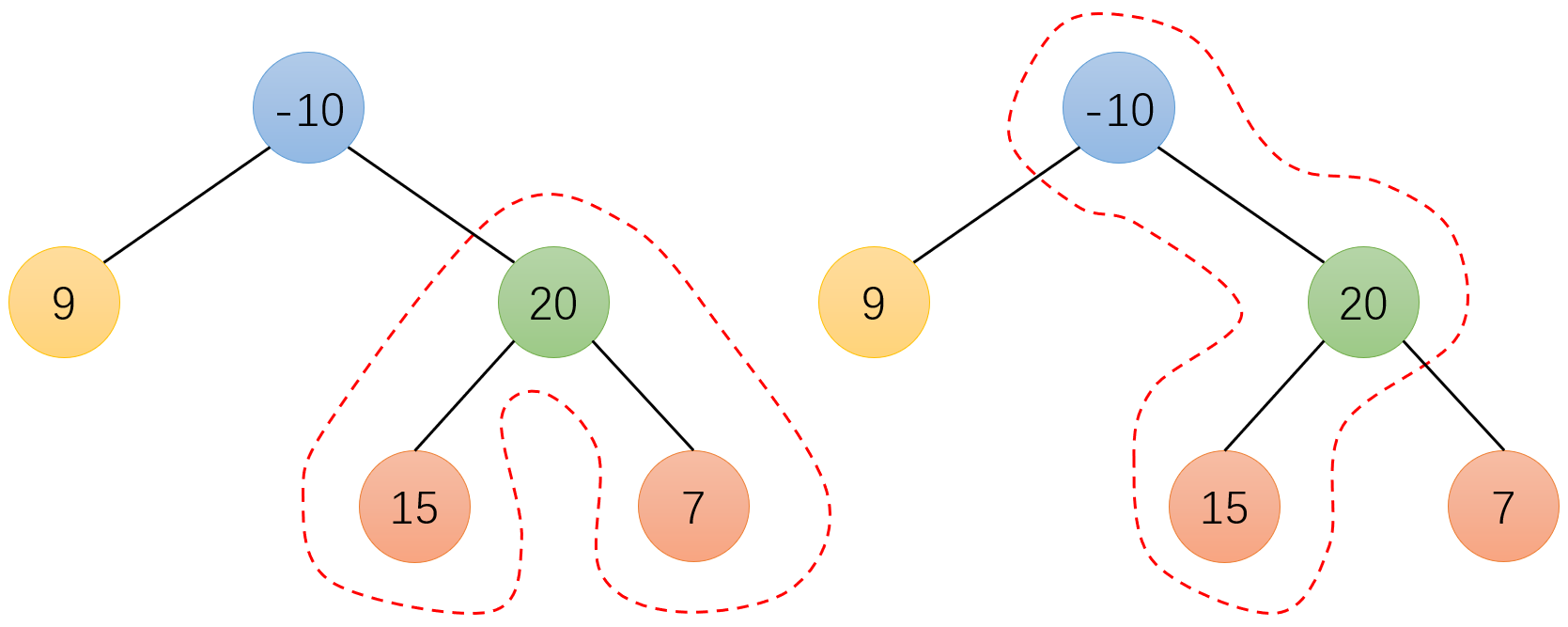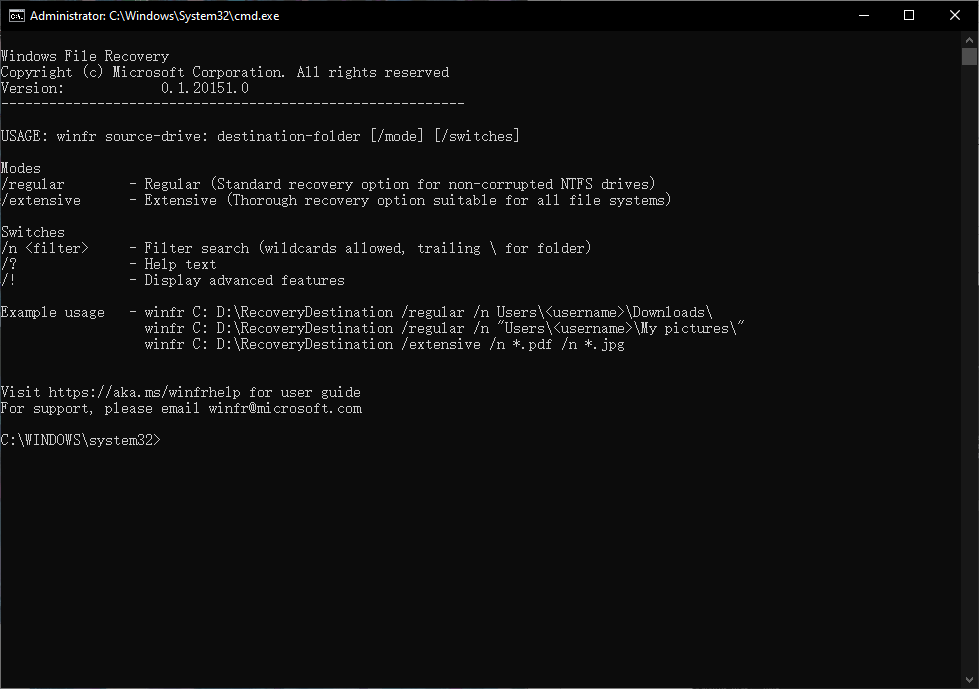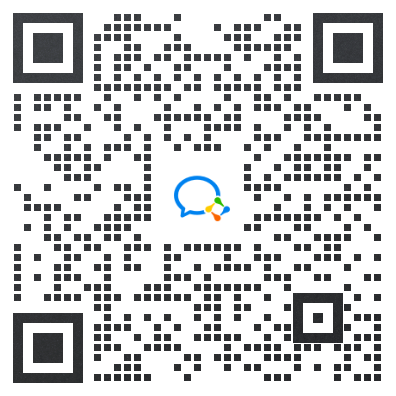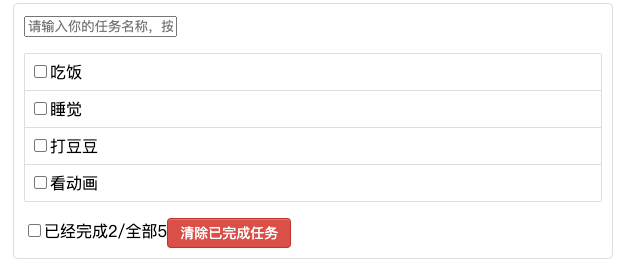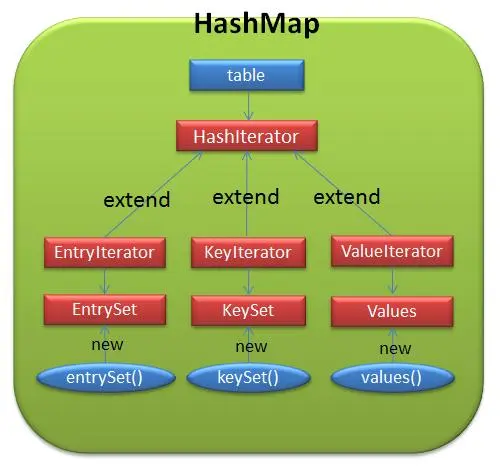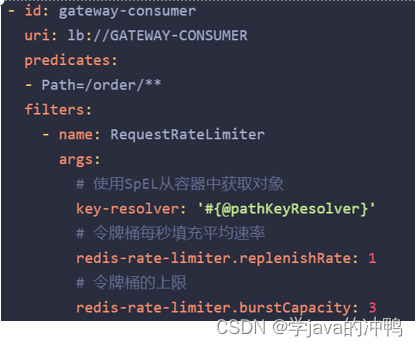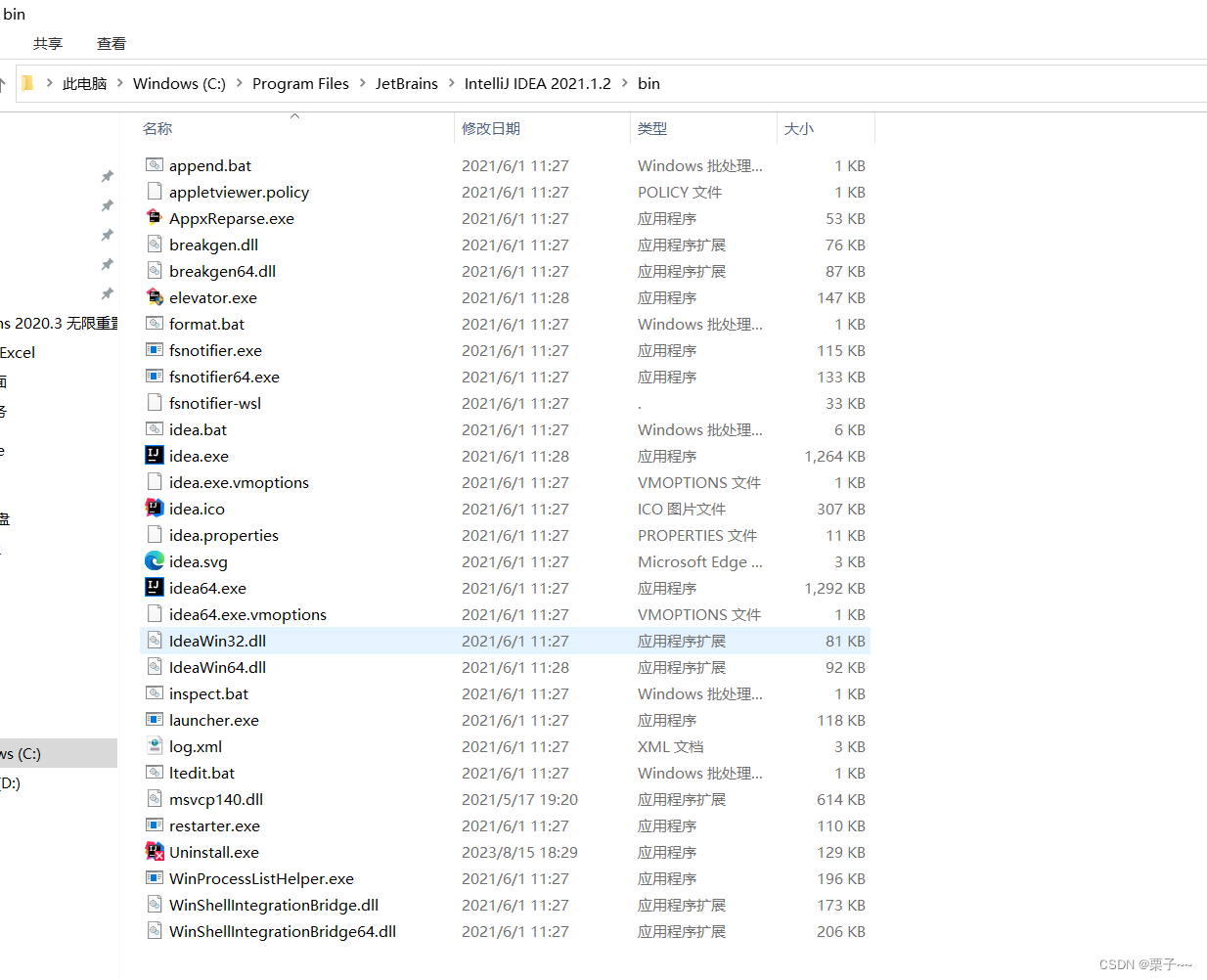📖第5章 与地图控件交互
- ✅控件交互
- 🧊缩放按钮
- 🧊指南针
- 🧊定位按钮
- 🧊地图Logo
- ✅手势交互
- 🧊缩放手势
- 🧊滑动手势
- 🧊旋转手势
- 🧊倾斜手势
- 🧊指定屏幕中心点的手势操作
✅控件交互
控件是指浮在地图图面上的一系列用于操作地图的组件,例如缩放按钮、指南针、定位按钮、比例尺等。

UiSettings 类用于操控这些控件,以定制自己想要的视图效果。而UiSettings 类对象的实例化需要通过 AMap 类来实现:
private UiSettings mUiSettings;//定义一个UiSettings对象
mUiSettings = aMap.getUiSettings();//实例化UiSettings类对象
🧊缩放按钮
mUiSettings.setZoomControlsEnabled(true);//缩放按钮
| 名称 | 调用方法 |
|---|---|
| 是否允许显示缩放按钮 | UiSettings.setZoomControlsEnabled(boolean) |
| 设置缩放按钮的位置 | UiSettings.setZoomPosition(int position) |
| 获取缩放按钮的位置 | UiSettings.getZoomPosition() |
缩放按钮的位置AMapOptions里面提供了默认两种:
AMapOptions.ZOOM_POSITION_RIGHT_CENTER //右边中间
AMapOptions.ZOOM_POSITION_RIGHT_BUTTOM //右边下面
🧊指南针
mUiSettings.setCompassEnabled(true);//指南针
🧊定位按钮
App 端用户可以通过点击定位按钮在地图上标注一个蓝色定位点,代表其当前位置。不同于以上控件,定位按钮内部的逻辑实现依赖 Android 定位 SDK。
aMap.setLocationSource(this);//通过aMap对象设置定位数据源的监听
mUiSettings.setMyLocationButtonEnabled(true); //显示默认的定位按钮
aMap.setMyLocationEnabled(true);// 可触发定位并显示当前位置
SDK 没有提供自定义定位按钮的功能,如果您想要实现该功能,可以浏览参考论坛的帖子的内容。
🧊地图Logo
高德地图的 logo 默认在左下角显示,不可以移除,但支持调整到固定位置。设置的方法是:
mUiSettings.setLogoPosition(AMapOptions.LOGO_MARGIN_BOTTOM);//logo位置
Logo位置说明
| 名称 | 位置说明 |
|---|---|
| AMapOptions.LOGO_POSITION_BOTTOM_LEFT | LOGO边缘MARGIN(左边) |
| AMapOptions.LOGO_MARGIN_BOTTOM | LOGO边缘MARGIN(底部 |
| AMapOptions.LOGO_MARGIN_RIGHT | LOGO边缘MARGIN(右边) |
| AMapOptions.LOGO_POSITION_BOTTOM_CENTER | Logo位置(地图底部居中) |
| AMapOptions.LOGO_POSITION_BOTTOM_LEFT | Logo位置(地图左下角) |
| AMapOptions.LOGO_POSITION_BOTTOM_RIGHT | Logo位置(地图右下角) |
✅手势交互
地图 SDK 提供了多种手势供 App 端用户与地图之间进行交互,如缩放、旋转、滑动、倾斜。这些手势默认开启,如果想要关闭某些手势,可以通过 UiSetting 类提供的接口来控制手势的开关。
手势方法说明,以下是控制手势生效与否的方法:
| 名称 | 调用方法 |
|---|---|
| 缩放手势 | UiSettings.setZoomGesturesEnabled(boolean) |
| 滑动手势 | UiSettings.setScrollGesturesEnabled(boolean) |
| 旋转手势 | UiSettings.setRotateGesturesEnabled(boolean) |
| 倾斜手势 | UiSettings.setTiltGesturesEnabled(boolean) |
| 所有手势 | UiSettings.setAllGesturesEnabled (boolean) |
以下是检测手势是否生效的方法:
| 名称 | 调用方法 |
|---|---|
| 缩放手势 | UiSettings.isZoomGesturesEnabled() |
| 滑动手势 | UiSettings.isScrollGesturesEnabled() |
| 旋转手势 | UiSettings.isRotateGesturesEnabled() |
| 倾斜手势 | UiSettings.isTiltGesturesEnabled() |
🧊缩放手势
缩放手势可改变地图的缩放级别,地图响应的手势如下:
- 双击地图可以使缩放级别增加1 (放大)
- 两个手指捏/拉伸
也可以禁用或启用缩放手势。禁用缩放手势不会影响用户使用地图上的缩放控制按钮。以下是控制缩放手势开启关闭的代码:
mUiSettings.setZoomGesturesEnabled(true);
🧊滑动手势
您可以用手指拖动地图四处滚动(平移)或用手指滑动地图(动画效果),也可以禁用或开启平移(滑动)手势。
以下介绍控制缩放手势开启关闭的方法,示例代码如下:
UiSettings.setScrollGesturesEnabled(boolean);
🧊旋转手势
您可以用两个手指在地图上转动,可以旋转3D矢量地图,也可以禁用旋转手势。
以下介绍控制旋转手势开启关闭的方法,示例代码如下:
UiSettings.setRotateGesturesEnabled(boolean);
🧊倾斜手势
用户可以在地图上放置两个手指,移动它们一起向下或向上去增加或减小倾斜角,也可以禁用倾斜手势。
以下是控制倾斜手势开启关闭的代码:
UiSettings.setTiltGesturesEnabled(boolean);
🧊指定屏幕中心点的手势操作
在对地图进行手势操作时(滑动手势除外),可以指定屏幕中心点后执行相应手势。
指定屏幕中心点的方法如下,在AMap类中:
setPointToCenter(int x, int y);//x、y均为屏幕坐标,屏幕左上角为坐标原点,即(0,0)点。
开启以中心点进行手势操作的方法:
aMap.getUiSettings().setGestureScaleByMapCenter(true);

✅第1,2章 Android搭建3D高德地图详细教
✅第 3 章 初始化定位并显示小蓝点
✅第 4 章Android高德地图绘制标记点Marker
✅第 5 章Android高德地图控件交互详细介绍